קבלת סקירה כללית על התשלומים שלכם בנייד
2 דקות
אתם יכולים לראות במובייל סקירה כללית של כל התשלומים שקיבלתם דרך האתר, בנוסף לפרטים של כל עסקה.
תראו לי איך עושים את זה
סקירה כללית על פעילות התשלום
תוכלו לראות סקירה כללית על הפעילות שלכם, עם סך כל ההכנסה ברוטו ומספר התשלומים שקיבלתם היום, אתמול או מאז ומתמיד.
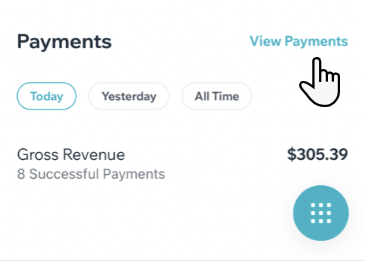
רשימת התשלומים
הקישו על View Payments כדי לראות את היסטוריית התשלומים שלכם. בחלק הזה תוכלו לראות רשימה של כל התשלומים שקיבלתם דרך כל אמצעי תשלום וחברת סליקה. הרשימה כוללת את הפרטים הבאים על כל אחד מהתשלומים:
- השם/כתובת המייל של הלקוח
- תאריך התשלום
- הסכום ששולם
- המוצר/השירות שנרכש
- סטטוס התשלום (בוצע, נכשל, הועבר החזר, ממתין לתשלום וכו')
- אמצעי התשלום
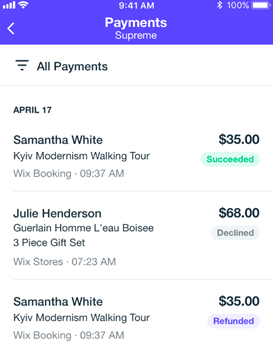
הצגת פרטים נוספים
אתם יכולים להקיש על כל אחת מהעסקאות כדי לראות פרטים נוספים עליה:
- פרטי התשלום: מספר התשלום והסבר על סטטוס התשלום
- פרטי אמצעי התשלום: חברת הסליקה ופרטי כרטיס האשראי
- פרטי הלקוח: השם, כתובת המייל והטלפון שהלקוח מסר בתהליך התשלום
סינון רשימת התשלומים
הקליקו על אייקון הסינון  בראש העמוד כדי לסנן את העסקאות לפי אמצעי תשלום וסטטוס. בחרו את טווח התאריכים באמצעות השדות From (החל מתאריך) ו-To (עד לתאריך).
בראש העמוד כדי לסנן את העסקאות לפי אמצעי תשלום וסטטוס. בחרו את טווח התאריכים באמצעות השדות From (החל מתאריך) ו-To (עד לתאריך).
 בראש העמוד כדי לסנן את העסקאות לפי אמצעי תשלום וסטטוס. בחרו את טווח התאריכים באמצעות השדות From (החל מתאריך) ו-To (עד לתאריך).
בראש העמוד כדי לסנן את העסקאות לפי אמצעי תשלום וסטטוס. בחרו את טווח התאריכים באמצעות השדות From (החל מתאריך) ו-To (עד לתאריך).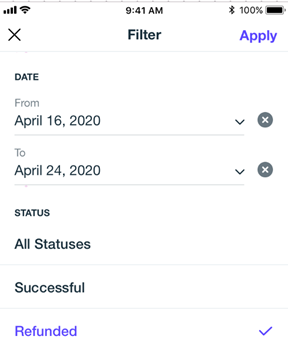
הסבר על הסטטוסים השונים של התשלומים
תשלום ידני (לא דרך האתר)
אם שילמו לכם ידנית (לא דרך האתר), התשלום יופיע ברשימה רק אם תסמנו שהוא בוצע.
רוצים לדעת איך מסמנים שהתשלום בוצע:
משתמשים ב-Wix Hotels?
להסבר על הגדרת וניהול תשלומים:

